V tomto tutoriálu sa naučíte, ako prispôsobiť dĺžku a smer animačných efektov v PowerPointe. Animácie sú mocný nástroj na atraktívne prezentovanie informácií a získanie pozornosti vašej publika. Táto príručka vás prevedie rôznymi možnosťami, ktoré máte k dispozícii, a poskytne vám tipy na efektívne využívanie spúšťadiel a animačných efektov. Poďme na to!
Najdôležitejšie poznatky:
- Workshopy a tutoriály sú užitočné pre pochopenie animácií v PowerPointe.
- Môžete prispôsobiť smer, z ktorého sa objekty zobrazujú a ich pohyby.
- Spúšťadlá umožňujú interaktívne animácie, ktoré aktívne zapájajú publikum.
- Možnosti efektov vám uľahčujú skrývanie a zobrazovanie objektov počas prezentácie.
Krok za krokom sprievodca
Výber a prispôsobenie animačných foriem
Aby ste mohli začať s prispôsobovaním animácií, musíte najprv vybrať objekt. V tomto príklade sme vybrali animačnú formu "Šmýkať". Táto efektová možnosť je obzvlášť silná, pretože vám umožňuje vytvoriť atraktívne animácie. Po výbere vášho objektu môžete prispôsobiť nastavenia v oblasti animácií.
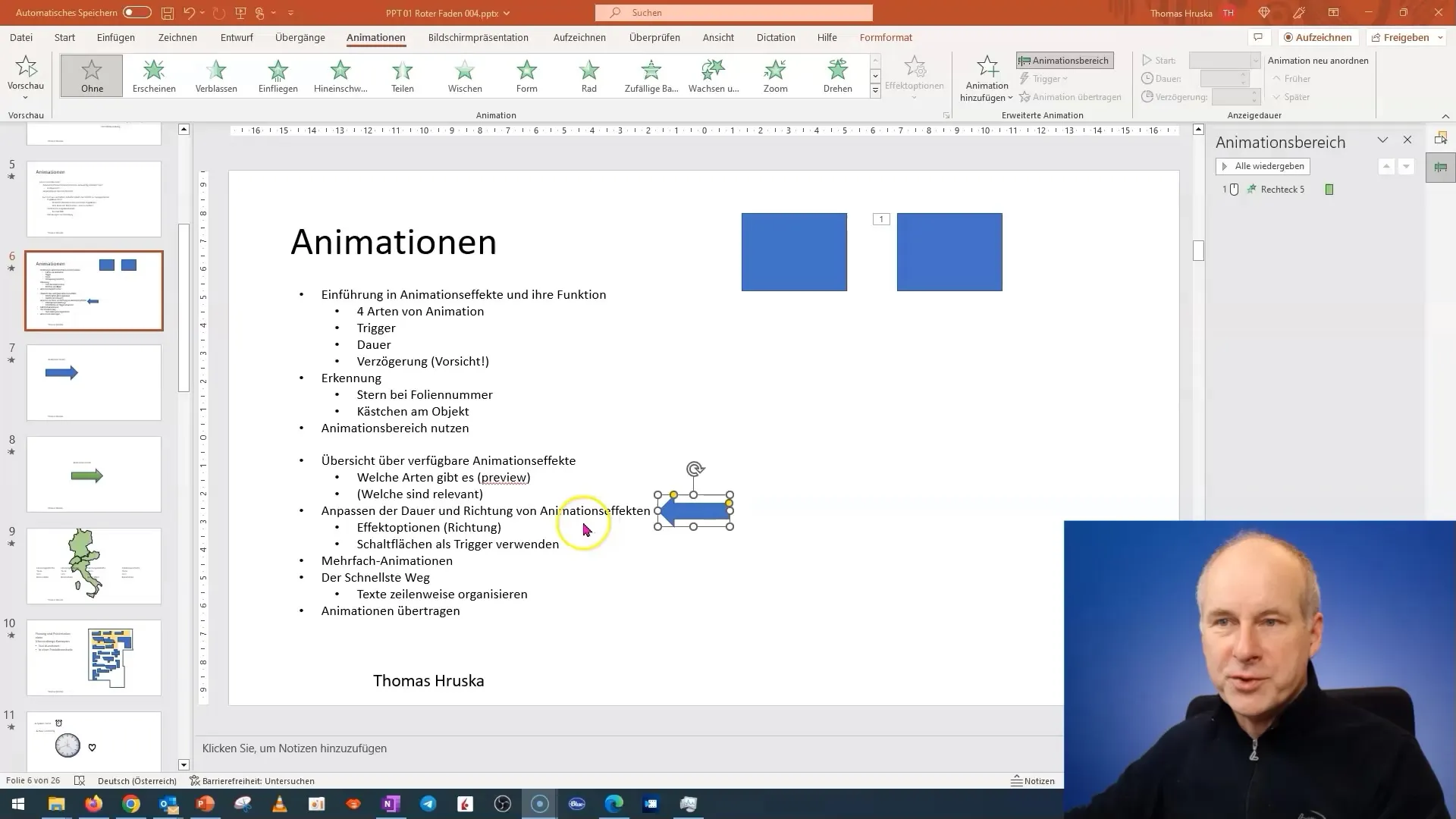
Animačné efekty z rôznych smerov
Zaujímavým aspektom prispôsobovania animácií je možnosť nechať objekty zobrazovať z rôznych smerov. Prejdite do oblasti animácií a vyberte, odkiaľ má objekt prichádzať - zhora, zdola, sprava alebo zľava. Tieto flexibilné možnosti vám umožnia dodať vašej prezentácii dynamiku, ktorú potrebujete.
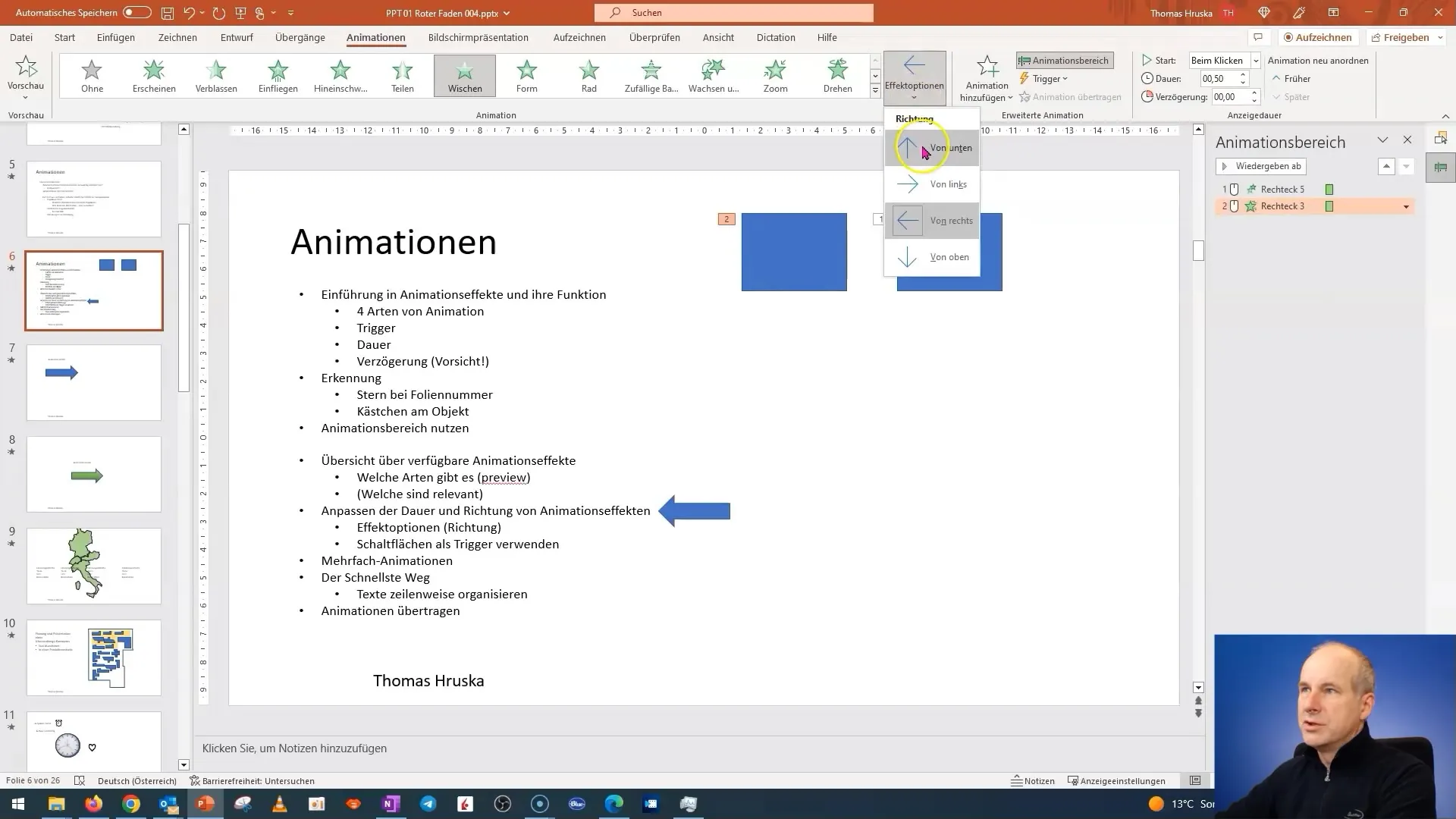
Využívanie spúšťadiel pre interaktívnu prezentáciu
Ďalšou dôležitou funkciou animácií v PowerPointe sú spúšťadlá. Pomocou nich môžete nastaviť, aby sa určité animácie spustili len po kliknutí na konkrétny objekt. Pre dosiahnutie toho musíte príslušný prvk nazvať a potom pridať akciu spúšťadla, ktorá bude zodpovedať k vášmu objektu. Vyžaduje to trochu plánovania a organizácie, ale umožňuje vám úplne interaktívny snímok.
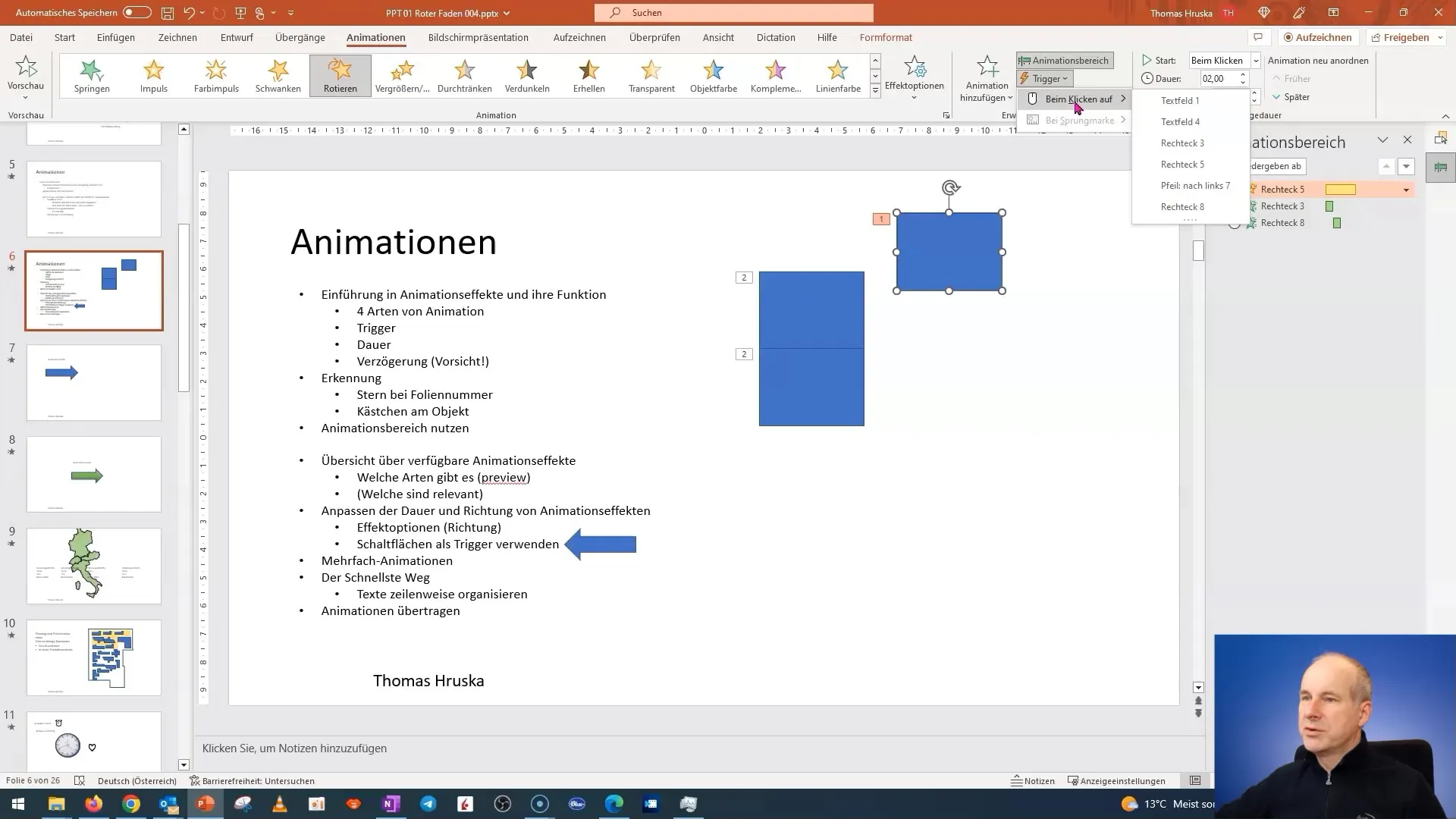
Možnosti efektov pre skrytie a zobrazenie
Dobrý dizajn prezentácie nezahŕňa len zobrazenie obsahu, ale aj šikovné skrytie. Môžete ísť k efektovým možnostiam a vybrať možnosť, že sa objekt skryje pri najbližšom kliknutí myšou. To prinesie plynulejšiu a profesionálnejšiu prezentáciu. Vyskúšajte tieto možnosti v prezentácií režime, aby ste videli, ako fungujú.
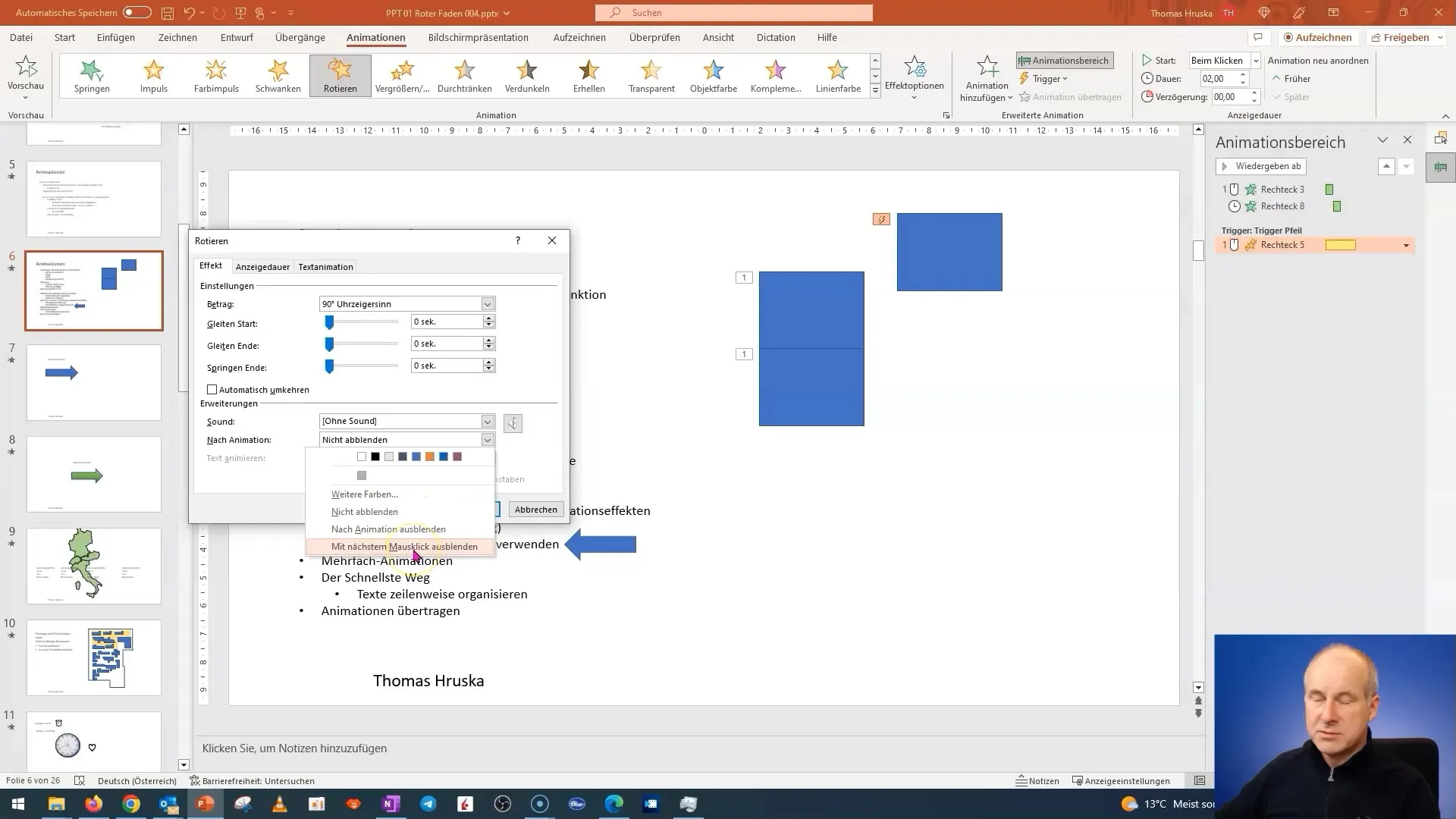
Vytváranie profesionálnych animácií
Vaše nové schopnosti v prispôsobovaní dĺžok a smerov animácií vám umožňujú vytvárať skutočne profesionálne animácie. Použite tieto techniky na zaujímavé znázornenie údajov a grafov. S možnosťou otáčania a presúvania objektov môžete vytvoriť vizuálne príbehy, ktoré zapôsobia na vašu publikum. Skúšajte rôzne animácie a zistite, ktoré najlepšie vyhovujú vašim obsahom.
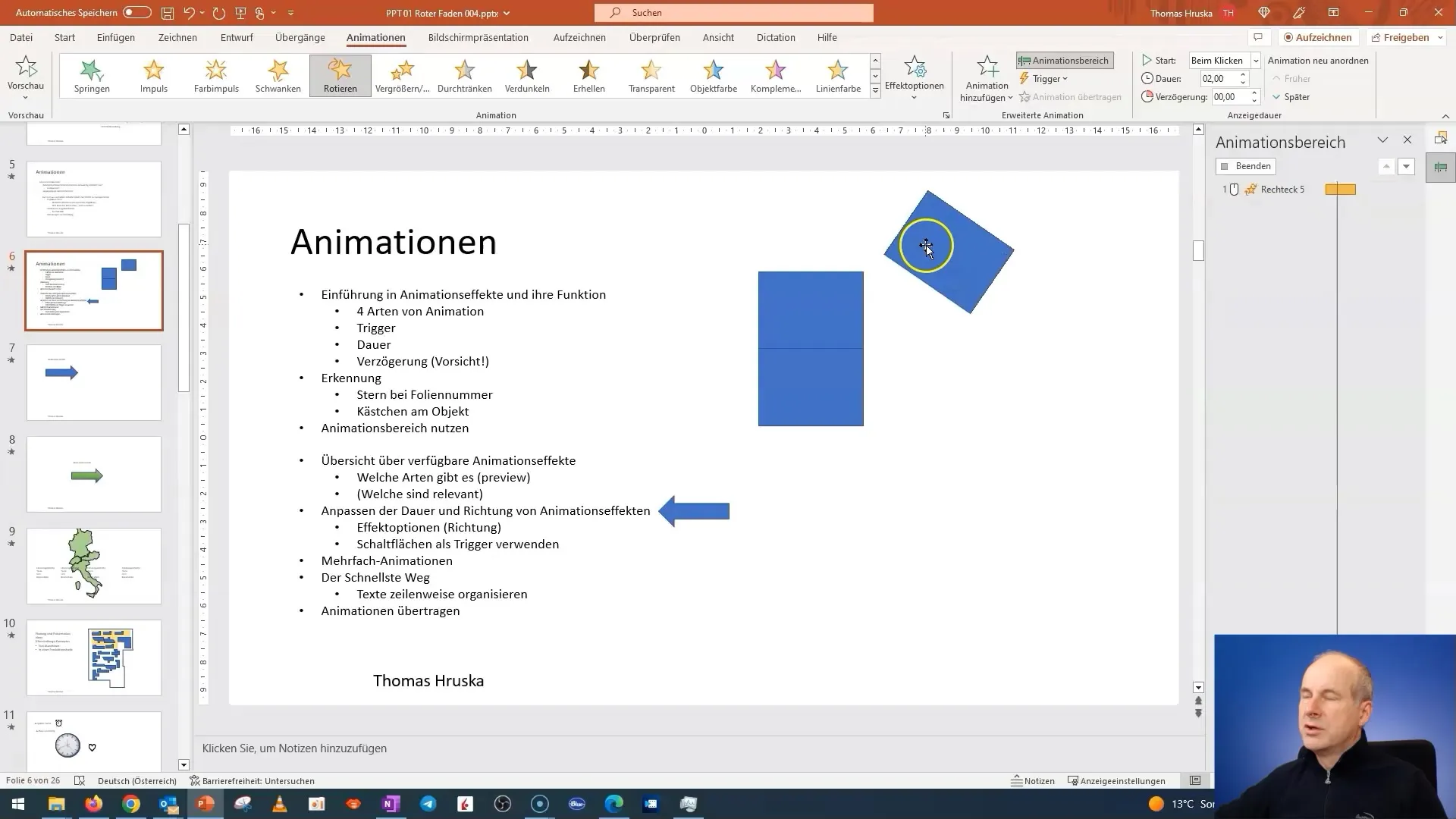
Zhrnutie prispôsobovania efektov
Aby ste využili maximum zo svojich animácií, je dôležité experimentovať s rôznymi možnosťami a nastaveniami, ktoré máte k dispozícii. Vaše prezentácie budú oveľa atraktívnejšie, ak zapojíte publikum a zaujmete ho dobre dizajnovanými animáciami. Vždy pamätajte, že menej môže byť viac - príliš veľa animácií môže odvádzať pozornosť. Dobre využite vaše schopnosti!
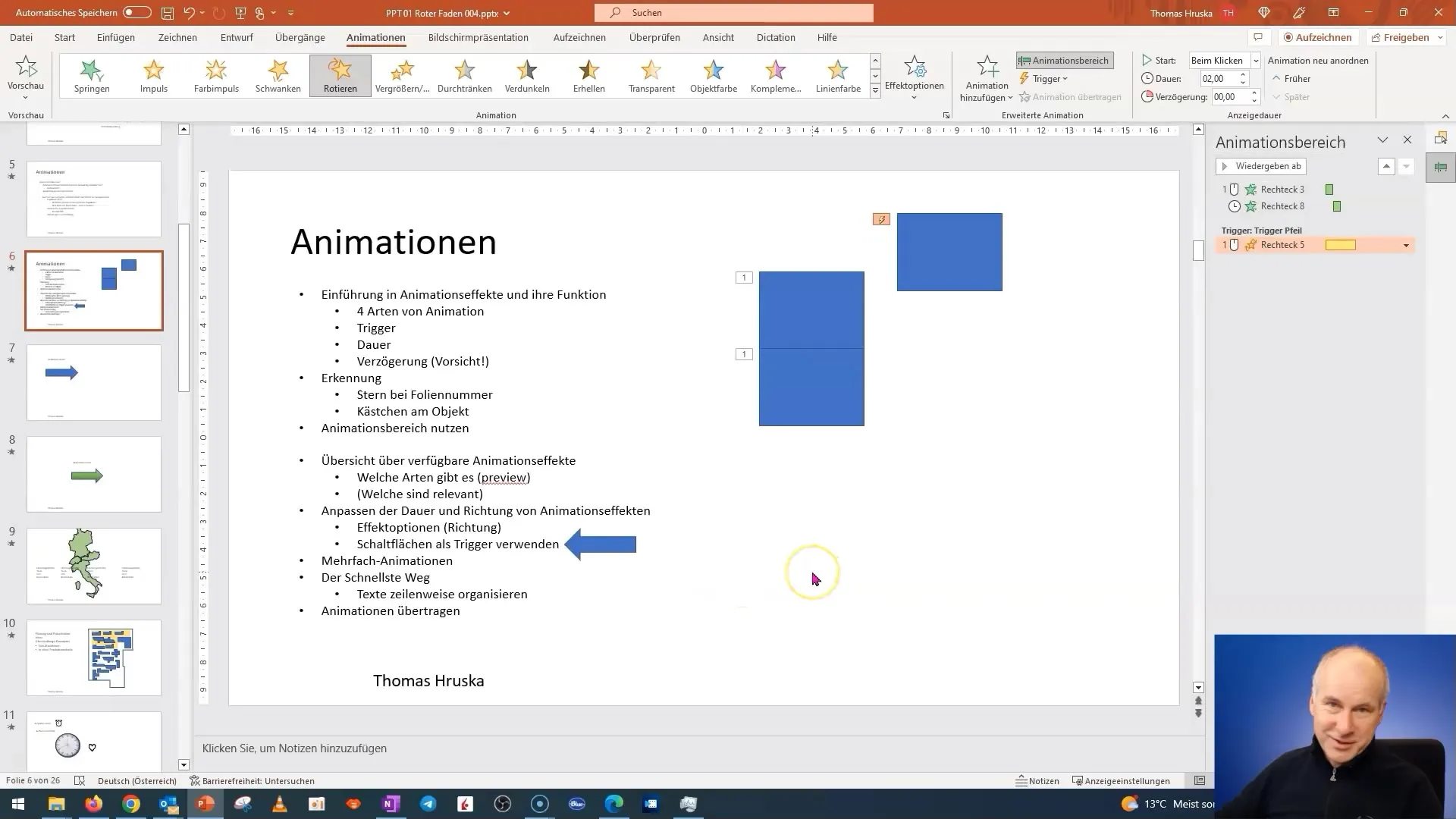
Zhrnutie
V tomto návode ste sa naučili, ako môžete prispôsobiť animácie v PowerPointe, aby ste vaše prezentácie robili efektívnejšími a atraktívnejšími. Naučili ste sa, ako môžete animovať objekty, používať spúšťadlá a aplikovať možnosti efektov, aby ste vaše slajdy robili dynamickými.


